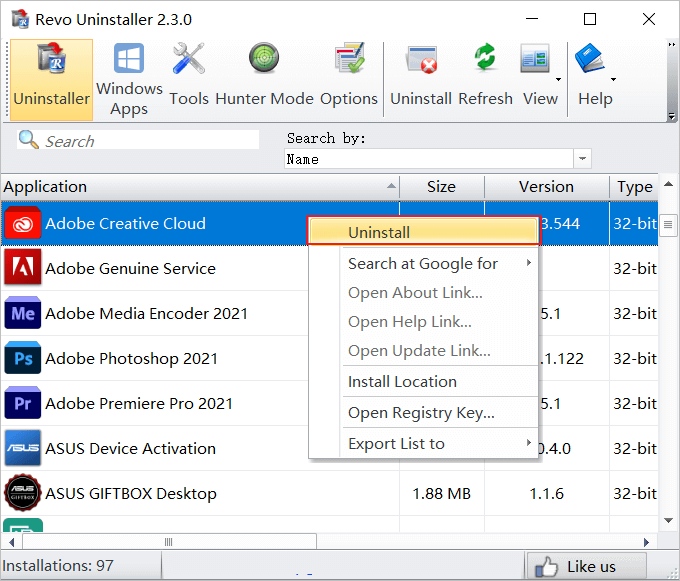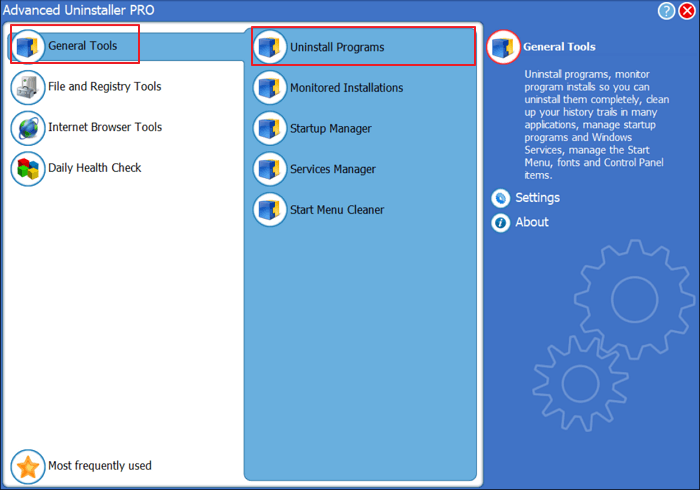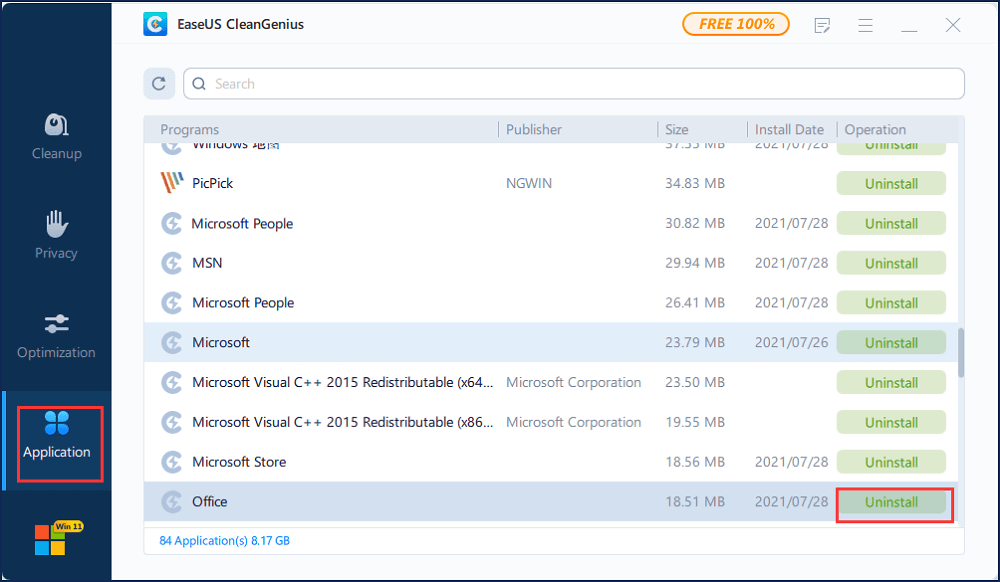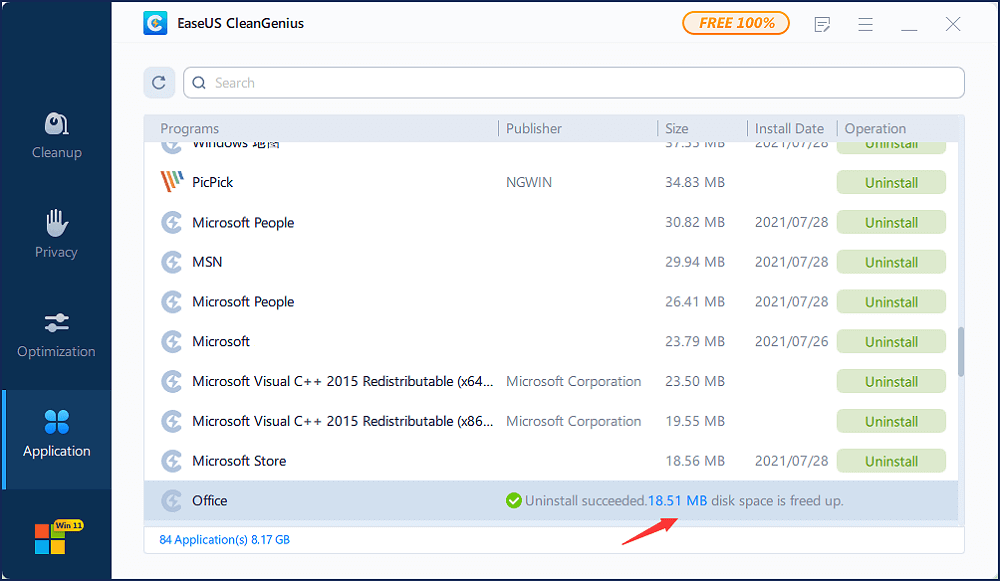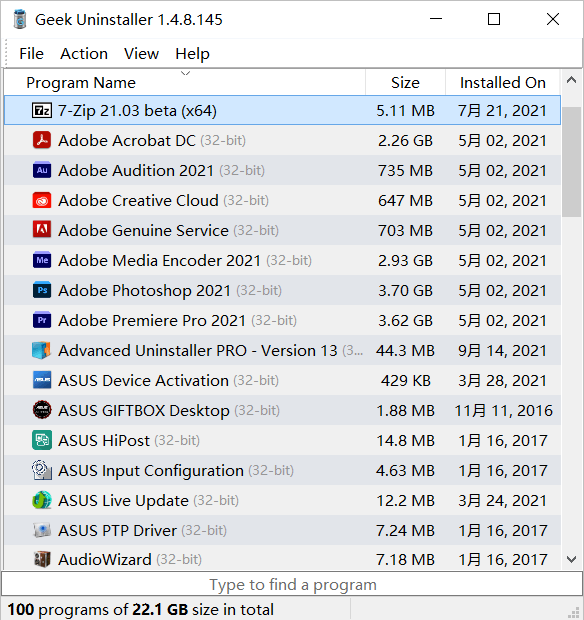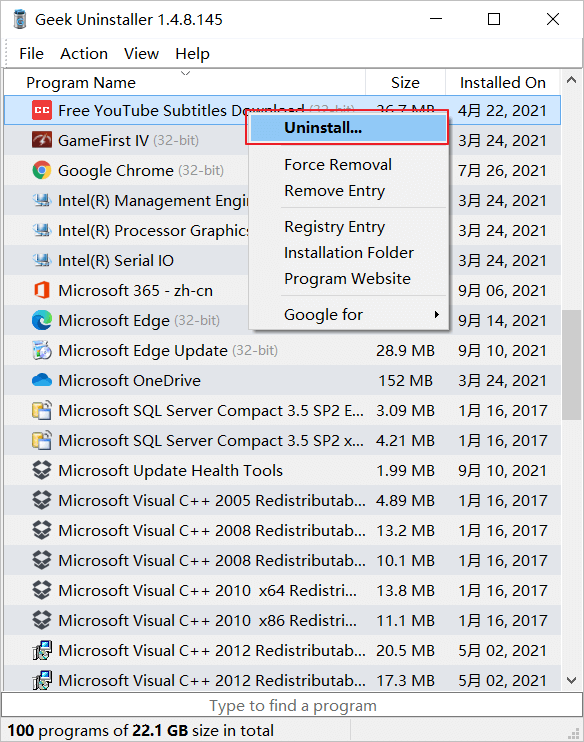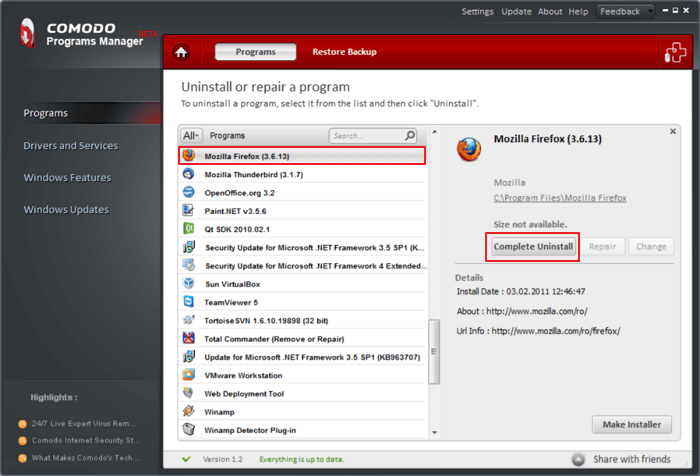Лучшие бесплатные деинсталляторы (программы для удаления программ)

По указанным причинам существуют и достаточно популярны сторонние программы для удаления программ, как бы это не звучало. В этом обзоре про лучшие бесплатные деинсталляторы для Windows на русском языке. С помощью этих утилит, вы потенциально сможете полностью удалить любые программы со своего компьютера так, чтобы после них ничего не осталось. Также некоторые из описанных утилит имеют дополнительные возможности, такие как мониторинг новых установок (для повышения вероятности удаления всех следов программы, когда это потребуется), удаление встроенных приложений Windows 11 и Windows 10, функции по очистке системы и другие. Также может быть интересно: Лучшие средства для удаления вредоносных программ.
- Revo Uninstaller
- Bulk Crap Uninstaller
- HiBit Uninstaller
- Ashampoo Uninstaller Free
- CCleaner как деинсталлятор
- IOBit Uninstaller Free
- Advanced Uninstaller Pro
- Дополнительная важная информация
Revo Uninstaller — самый популярный деинсталлятор
Программа Revo Uninstaller справедливо считается одним из лучших инструментом для удаления программ в Windows, а также пригодится в тех случаях, когда нужно удалить что-то, что не удаляется, например, панели в браузере или программы, которые есть в диспетчере задач, но отсутствуют в списке установленных.
Деинсталлятор на русском языке (если он не включился автоматически, язык можно изменить в меню Options) и совместим с Windows 11, 10, 8.1 и Windows 7.
После запуска, в главном окне Revo Uninstaller вы увидите список всех установленных программ, которые можно удалить, для удаления встроенных приложений Windows 10 используйте отдельную вкладку «Приложения Windows». В рамках этой статьи я не стану подробно описывать все возможности, к тому же с ними легко разобраться, но обращу внимание на некоторые интересные моменты:
- В программе присутствует так называемый «Режим охотника» (в пункте меню «Вид»), он пригодится, если вы не знаете, что за программа запущена. Включив данный режим, вы увидите изображение прицела на экране. Перетащите его на любое проявление программы — ее окно, сообщение об ошибке, иконку в области уведомлений, отпустите кнопку мыши, и вы увидите меню с возможностью убрать программу из автозагрузки, деинсталлировать ее и выполнить иные действия.
- Вы можете отслеживать установку программ с помощью Revo Uninstaller, что будет в будущем гарантировать их успешное удаление. Для этого, кликните правой кнопкой мыши по файлу установки и выберите пункт контекстного меню «Установить с помощью Revo Uninstaller».
- В меню «Инструменты» вы найдете широкий набор функций для очистки Windows, файлов браузеров и Microsoft Office, отключения программ в автозагрузки, а также для безопасного удаления данных без возможности их восстановления.
Скачать деинсталлятор Revo Uninstaller можно в двух версиях: полностью бесплатной, которая доступна и в portable версии, с ограниченными функциями (впрочем, достаточными) или в версии Pro, которая доступна за деньги (можно 30 дней использовать Revo Uninstaller Pro бесплатно). Официальный сайт для загрузки https://www.revouninstaller.com/ (см. страницу Downloads, чтобы увидеть все варианты, в которых можно скачать программу).
Bulk Crap Uninstaller
Bulk Crap Uninstaller — мощный бесплатный деинсталлятор с открытым исходным кодом, среди особенностей которого: возможность быстрого удаления группы программ, включая приложения Windows 11 и Windows 10, средства удаления системного ПО (чем следует пользоваться с осторожностью) и дополнительные функции, например, создание скриптов удаления для запуска на других системах.
Подробно об использовании Bulk Crap Uninstaller, где скачать и дополнительная информация в отдельной инструкции Удаление ненужных программ Windows 10 в Bulk Crap Uninstaller.
HiBit Uninstaller
HiBit Uninstaller — полностью бесплатный деинсталлятор с поддержкой русского языка интерфейса, поддерживающий, помимо функций удаления программ (и мониторинга установки), встроенных приложений Windows и компонентов системы целый набор полезных дополнительных функций:
- Анализ программ в автозагрузке, управление ими и проверка на вирусы с использованием VirusTotal
- Управление расширениями браузеров
- Просмотр заданий планировщика заданий (с анализом на вирусы)
- Управление элементами контекстных меню.
- И другие полезные возможности
Об использовании программы и её других возможностях в обзоре: Удаление программ в HiBit Unisntaller и дополнительные функций деинсталлятора.
Ashampoo Uninstaller Free
Еще один инструмент удаления программ в этом обзоре — Ahampoo Uninstaller Free. Полностью бесплатный деинсталлятор на русском языке, очень достойный. Из недостатков — необходимость регистрации по адресу электронной почты перед использованием утилиты для полного удаления программ. В разделе «Стандартные» в деинсталляторе вы можете удалить стандартные приложения Windows 10.
Также, как и другие деинсталляторы, Uninstaller от Ashampoo позволяет полностью удалить все следы программ с вашего компьютера и, помимо этого, включает в себя ряд дополнительных инструментов:
- Восстановление ассоциаций файлов
- Очистка жесткого диска от ненужных файлов и удаление файлов без возможности восстановления
- Управление программами в автозагрузке Windows
- Очистка кэша и временных файлов браузера
- Управление службами Windows.
Две самых полезных особенности — запуск установки программ с помощью мониторинга и автоматический мониторинг всех новых установок. Это позволяет отследить все следы устанавливаемых программ, а также, если это происходит, всего того, что эти программы устанавливают дополнительно и затем, при необходимости, полностью удалить все эти следы.
Отмечу, что утилита для удаления программ Ashampoo Uninstaller по ряду рейтингов в сети находится на местах, близких к Revo Uninstaller, то есть по качеству они соревнуются между собой. Разработчики обещают полную поддержку Windows 10, 8.1 и Windows 7. Официальный сайт Ashampoo Uninstaller Free — https://www.ashampoo.com/ru/usd/pin/2203/system-software/uninstaller-free
CCleaner — бесплатная утилита для очистки системы, включающая в себя деинсталлятор
Полностью бесплатная для домашнего использования утилита CCleaner хорошо известна многим пользователям, как неплохой инструмент для очистки кэша браузеров, реестра, временных файлов Windows и других действий по очистке операционной системы.
В числе инструментов CCleaner имеется также управление установленными программами Windows с возможностью полного удаления программ. Дополнительно, последние версии CCleaner позволяют удалить встроенные приложения Windows 10 (такие как календарь, почта, карты и другие) , что также может быть полезным.
Очень подробно об использовании CCleaner, в том числе и в качестве деинсталлятора я писал в этой статье: https://remontka.pro/ccleaner/. Программа, как уже было сказано, доступна для загрузки бесплатно и полностью на русском языке.
IObit Uninstaller — бесплатная программа для удаления программ с широкими функциями
Следующая мощная и бесплатная утилита для удаления программ и не только — IObit Uninstaller. После запуска программы, вы увидите список установленных программ с возможностью отсортировать их по занимаемому пространству на жестком диске, дате установке или частоте использования.
При удалении, сначала используется стандартный деинсталлятор, после чего IObit Uninstaller предлагает выполнить сканирование системы для поиска и окончательного удаления остатков программы в системе. Помимо этого, имеются следующие возможности:
- Массовое удаление программ (пункт «Пакетное удаление»), поддерживается удаление и просмотр плагинов и расширений браузеров.
- Поиск и удаление программы по её окну (пункт «Простая деинсталляция» в меню инструментов).
- Удаление обновлений Windows 10.
- Отслеживание установок новых программ для последующего полного удаления.
Скачать бесплатно деинсталлятор IObit можно с официального русского сайта https://ru.iobit.com/advanceduninstaller.php.
Advanced Uninstaller Pro
Advanced Uninstaller Pro — это единственная программа для удаления ПО с компьютера в этом обзоре, которая не полностью бесплатная, хотя большинство функций доступны. Главный недостаток: утилита будет постоянно показывать уведомление о том, что не плохо бы обзавестись премиум-версией.
Помимо удаления программ с компьютера, Advanced Uninstaller позволяет очистить автозагрузку и меню Пуск, отследить установки, отключить службы Windows. Также поддерживаются функции очистки реестра, кэша и временных файлов, а вот функций удаления встроенных приложений Windows 10 я не обнаружил.
При удалении программы с компьютера, помимо прочего, отображается рейтинг этой программы среди пользователей (только для популярных программ): таким образом, если вы не знаете, можно ли что-то удалять (а вдруг оно нужно), данный рейтинг может помочь принять решение. Скачать Advanced Uninstaller Pro можно с официального сайта разработчика https://www.advanceduninstaller.com/
В некоторых случаях особенно при удалении антивируса, программы описанные выше могут не помочь удалить все его следы на компьютере, более того, в некоторых случаях при их использовании с антивирусами могут возникнуть проблемы. Почти любой производитель антивируса предлагает собственные утилиты удаления и лучше использовать именно их, примеры описаны в материалах (но и для других антивирусов такие утилиты есть, найти их можно по Название Антивируса Uninstall Utility):
- Как удалить антивирус Касперского с компьютера
- Как удалить антивирус Аваст
Надеюсь, инструкция оказалась полезной и позволит решить конкретно ваши задачи, связанные с удалением программ с компьютера или ноутбука.
Display Driver Uninstaller 18.0.6.8
Display Driver Uninstaller — бесплатная программа для удаления из системы драйверов видеокарт NVIDIA и AMD. Удаляет ключи реестра, файлы и папки. Будет полезна, когда стандартными способами удалить драйвер не удастся…
get_app775 686 | Бесплатная |
Total Uninstall 7.5.0
Total Uninstall — незаменимый инструмент для пользователей, которым приходится часто ставить и удалять различный софт. Total Uninstall анализирует устанавливаемые приложения, отслеживает все вносимые в системный реестр изменения…
get_app49 482 | Условно-бесплатная |
Bulk Crap Uninstaller 5.7
BCUninstaller (Bulk Crap Uninstaller) — мощный деинсталлятор программ, который позволит удалить без следов и остатков любое приложение на Вашем компьютере…
get_app20 666 | Бесплатная |
Soft4Boost Any Uninstaller 10.4.1.465
Soft4Boost Any Uninstaller — быстрая, безопасная , простая и удобная утилита для удаления приложений, которые не могут быть удалены стандартными средствами Windows…
get_app8 949 | Бесплатная |
Avast Clear 23.9.8494
Avast Clear — утилита для удаления приложений avast, когда стандартным путём из панели управления Windows удалить невозможно…
get_app43 605 | Бесплатная |
Hibit Uninstaller 3.1.60
Бесплатное и простое в работе приложение, с помощью которого можно не только безопасно избавиться от ненужных программа на вашем компьютере, но так же очистить его от мусора и выполнить оптимизацию системы. Также предлагает ряд дополнительных инструментов…
get_app5 078 | Бесплатная |
Malwarebytes Support Tool 1.9.2.982
Инструмент, который призван помочь пользователю в устранении проблем с продуктами Malwarebytes. Программа включает в себя несколько утилит, таких как Malwarebytes Cleanup Utility и Farbar Recovery Scan Tool. Позволяет создать заявку в службу поддержки…
get_app3 036 | Бесплатная |
Geek Uninstaller 1.5.2.165 Free
Бесплатный и легкий в работе инструмент, с помощью которого можно быстро и надежно удалить ненужные приложения с компьютера пользователя. Присутствует функция принудительного удаления, а также возможность очистки следов программы из системного реестра…
get_app14 043 | Бесплатная |
Uninstalr 1.1
Простой в использовании и надежный деинсталлятор приложений для Windows, который позволяет удалять несколько приложений одновременно. Программа умеет отслеживать установку нового программного обеспечения, обнаруживать портативные приложения и остатки…
get_app117 | Бесплатная |
AVG Remover 23.8.8416
AVG Remover — утилита для удаления антивируса AVG с компьютера. Удаляет установочные файлы, пользовательские файлы и чистит реестр…
get_app43 865 | Бесплатная |
IObit Uninstaller 13.0.0.13
IObit Uninstaller — бесплатная утилита для корректной деинсталляции ненужных приложений. Присутствует пакетное удаление программ, принудительная деинсталляция, возможность создания точки восстановления, автоматическое удаление остатков приложений и пр…
get_app154 196 | Бесплатная |
ESET Uninstaller 10.39.2.0
ESET Uninstaller — небольшая утилита для полной деинсталляции антивирусных продуктов вендора ESET…
get_app24 806 | Бесплатная |
Wise Program Uninstaller 3.1.4.256
Wise Program Uninstaller — небольшая утилита для чистого удаления установленных в системе программ. Поможет деинсталировать нежелательные программы и принудительно удалить приложения, которые не получилось удалить стандартными способами…
get_app15 851 | Бесплатная |
Antivirus Removal Tool 2023.06
Бесплатный портативный набор официальных утилит для полного удаления из системы антивирусов и их остатков (файлов, драйверов, служб и записей в реестре и прочее). Включает в себя официальные специализированные деинсталляторы для 28 антивирусных программ…
get_app1 843 | Бесплатная |
DirectX Happy Uninstall 6.9.7.0520
Удобный в использовании иснструмент для полного и безопасного удаления ядра DirectX любой версии из ОС Windows. Присутствует поддержка всех версий DirectX, имеется функция резервного копирования и восстановления компонентов ядра DirectX из резервной копии…
get_app155 019 | Условно-бесплатная |
7 лучших деинсталляторов для Windows, macOS и Linux
Большинство из этих программ для удаления приложений доступны бесплатно.
При установке приложения создают множество папок, в которых хранятся различные данные. Некоторые из них остаются на диске даже после удаления через стандартные деинсталляторы программ. Да и удалять приложения, пробираясь через лабиринты меню, то ещё удовольствие.
Гораздо удобнее, когда все программы собраны в одном месте, а избавиться от ненужной можно в один клик. В этом помогут специальные утилиты из нашей подборки.
Программы для удаления приложений для Windows
1. Revo Uninstaller
- Русский интерфейс: есть.
- Цена: бесплатно / 12 долларов за расширенные функции.
Популярная специализированная утилита для удаления приложений, которая одинаково хорошо подойдёт как опытным, так и начинающим пользователям. Revo позволяет деинсталлировать программы сторонних разработчиков, приложения Windows и даже софт, который не отображается в списке установленных. С помощью особого режима Hunter mode можно удалить программу, просто наведя курсор на её ярлык, окно или иконку в области уведомлений.
Помимо этого, утилита умеет очищать кэш браузеров и офисных программ, оптимизировать систему и редактировать список автозагрузки. Соответствующие функции находятся в меню «Инструменты».
Revo Uninstaller распространяется в двух версиях: бесплатной и платной с расширенными возможностями.
Перейти на официальный сайт →
2. IObit Uninstaller
- Русский интерфейс: есть.
- Цена: бесплатно / 599 рублей в год за дополнительные функции.
Ещё один продвинутый деинсталлятор с удобным интерфейсом и дополнительными возможностями. В IObit Uninstaller наглядно рассортированы все приложения, есть функция удаления программ Windows, а также специальное меню для деинсталляции плагинов и панелей инструментов. Из других фишек можно выделить сканер обновления приложений и монитор установки, который отслеживает все изменения, выполненные программой.
Платная версия отличается от бесплатной функциями полного стирания навязчивого ПО, глубокой очисткой и возможностью удаления остаточных файлов приложений, деинсталлированных ранее.
Перейти на официальный сайт →
3. Ashampoo Uninstaller Free
- Русский интерфейс: есть.
- Цена: бесплатно.
Добротная утилита от известного разработчика, призванная упростить процедуру удаления программ. Ashampoo Uninstaller позволяет рассортировать приложения по дате установки, размеру и другим параметрам, чтобы быстро найти нужные. Для удаления встроенных программ Windows есть отдельное меню «Стандартные».
Дополнительные инструменты включают возможности по оптимизации и очистке системы. Также присутствует функция слежения, которую можно запускать при установке программы или автоматически — после этого Ashampoo Uninstaller сможет удалить приложение без остатка.
Программа распространяется бесплатно. Для получения персональной лицензии необходимо лишь указать свой имейл.
Перейти на официальный сайт →
Программы для удаления приложений для macOS
1. AppCleaner
- Русский интерфейс: нет.
- Цена: бесплатно.
Очень простой и бесплатный деинсталлятор для Mac, который справляется со своими обязанностями не хуже дорогих аналогов. Для удаления приложения достаточно перетащить его иконку в окно AppCleaner и нажать одну кнопку. При необходимости можно выбрать ненужную программу из списка или через встроенный поиск. Во время деинсталляции утилита удаляет все связанные с приложением файлы.
Перейти на официальный сайт →
2. CleanMyMac X
- Русский интерфейс: есть.
- Цена: 90 долларов или подписка за 40 долларов в год.
Самый популярный инструмент для оптимизации и очистки Mac, который ко всему прочему умеет удалять приложения. Деинсталлятор позволяет отсортировать программы по дате использования, размеру, источнику и разработчику, а затем удалить в один клик. Кроме этого, в CleanMyMac X доступно огромное количество других функций, среди которых ускорение системы и поиск уязвимостей, менеджер обновлений, а также шредер и многое другое.
У приложения есть бесплатная пробная версия с несколькими ограничениями. Для разблокировки придётся купить лицензию или оформить подписку.
Перейти на официальный сайт →
Программы для удаления приложений для Linux
1. Stacer
- Русский интерфейс: есть.
- Цена: бесплатно.
Бесплатное приложение для оптимизации компьютера с богатым набором функций и приятным интерфейсом. Stacer умеет удалять программы по одной или сразу по несколько штук, а также предлагает много других полезных фишек.
На главном экране отображается красивый монитор ресурсов и системная информация. А через соответствующие пункты на боковой панели можно настроить список автозагрузки, очистить системный мусор и отследить загруженность компьютера в реальном времени.
Перейти на официальный сайт →
2. FSlint
- Русский интерфейс: есть.
- Цена: бесплатно.
Ещё одна бесплатная утилита с открытым исходным кодом для профилактики и очистки системы. Несмотря на аскетичный внешний вид FSlint имеет массу возможностей и позволяет быстро удалять установленные приложения и пакеты.
Помимо этого, доступны функции поиска дубликатов, очистки временных файлов, устранения битых ссылок и различного мусора. Программа работает как через графический интерфейс, так и через командную строку, что открывает дополнительные возможности по автоматизации с помощью создания сценариев.
Перейти на официальный сайт →
Читайте также 💿⚙️💻
- 10 приложений для продуктивной работы на Mac, которые нужны каждому
- 8 программ Windows 10, которые стоит удалить прямо сейчас
- Как изменить каталог установки программ по умолчанию в Windows
- Как найти прошлые версии нужных вам программ
- Как очистить Windows от мусора: 5 бесплатных инструментов
Categories
- Transfer Programs from C Drive to D Drive
- Transfer Installed Software to New PC
- Transfer Files from Old PC to New PC
- Transfer Microsoft Office
- Find Office Product Key
- Move User Folder
- Move Google Chrome Bookmarks
How do you uninstall software on your computer? If you are looking for a reliable software uninstaller tool, follow this guide to learn how to uninstall programs on your PC fully. This page introduces the seven best software uninstallers in paid and free versions that any Windows user can apply to remove unwanted programs from a PC successfully.
Apples to: Windows 11/10/8.1/8/7/XP/Vista and even Windows Server systems.
Which Is the Best Uninstaller? List of 7 Best Windows Software Uninstallers
So, which uninstaller is the best for Windows? We compared multiple software uninstallation programs and collected the top 7 best to help you completely remove unwanted programs and software from Windows computers.
| Best Software Uninstallers in 2023 | Paid & Free |
|---|---|
|
#1. EaseUS Todo PCTrans🏆 |
Paid |
|
#2. Revo Uninstaller |
Paid |
|
#3. Advanced Uninstaller Pro |
Paid |
|
#4. Ccleaner |
Free |
|
#5. EaseUS CleanGenius |
Free |
|
#6. Geek Uninstaller |
Free |
| #7. Comodo Programs Manager | Free |
So which tool to choose? Here is the EaseUS Editors’ Pick:
- For a comprehensive software uninstaller or application repair tool, take EaseUS Todo PCTrans for help.
- For a thoroughly free software uninstaller, try Ccleaner.
- For a secure & free app remover, take EaseUS CleanGenius for a try.
Now, you can select a desired software removal tool and follow the guide below to learn how to remove unwanted apps from your PC without leftovers. If you like this review page, feel free to share this to help more of your friends online:
#1. EaseUS Todo PCTrans — Paid
Complete Software Uninstaller & Program Repair Tool
Released by EaseUS software, Todo PCTrans was designed for file and software transfer between Windows computers. However, EaseUS Todo PCTrans is more than a transfer software. Its App Management feature makes it a complete software uninstaller and program repair tool. In a word, you can use it to remove unwanted software and apply it to repair corrupted or malfunctioning programs on a PC.
Uninstaller Free Download:
Supported OS: Windows 11/10/8.1/8/7/XP/Vista, Windows Server 2022/2019/2016, and older editions.
Highlighted Features You May Like:
- Uninstall Windows built-in programs, drivers, etc.
- Uninstall Office, Adobe, VMware Workstation, etc., third-party software.
- Uninstall web browsers, Chrome, Firefox, Edge, Opera, etc.
- Repair corrupted or not working apps.
- Transfer C drive installed programs, apps to a local drive or an external disk.
- Transfer files between two PCs with or without a network connection.
- Find Windows and installed software product keys, like Office, Adobe, CAD, etc.
- Find Windows and installed software product keys, like Office, Adobe, CAD, etc.
- Back up data, programs from the local PC to an external disk.
How to Uninstall Apps:
Step 1. Choose App Management, Click «Start» to securely uninstall your apps and repair your damaged apps.
Step 2. All of apps installed on your PC, choose the selected one you want to uninstall or repair. (If your uninstall process fails, you can click the small triangle icon and select «Delete».)
Step 3. Click «Uninstall». (If you want to repair apps, click the icon right behind «Uninstall» and choose «Repair».)
#Software Uninstaller#Software Remover#Windows Uninstaller#Windows
#2. Revo Uninstaller — Paid
Light Software Uninstaller
Revo Uninstaller is a light application removal tool that requires a very small space for installation. As a professional software uninstaller, Revo Uninstaller makes it easy for anyone to delete an app by right-clicking > uninstall operation. It also classifies programs and tools on your PC in the program.
Uninstaller Free Download: https://www.revouninstaller.com/
Supported OS: Windows 10/8.1/8/7/Vista/XP and Windows Server editions.
Highlighted Features You May Like:
- Remove Windows Apps.
- Remove browser extensions.
- Remove uninstalled program leftovers.
- Force to remove stubborn programs.
- Support to edit, review, and share software installation logs.
How to Uninstall Software:
Step 1. Install and launch Revo Uninstaller.
Step 2. Find unwanted programs from the program list, right-click the target software, and select «Uninstall».
Step 3. Click «Continue» on the software uninstall pop-up window.
Wait for the program to create a system restore point and delete the selected software from your PC.
#3. Advanced Uninstaller Pro — Paid
Advanced Windows App Removal Tool
Advanced Uninstaller Pro is sophisticated in cleaning up and removing Windows apps and logo files. Besides software uninstallation, it even allows Windows users to set up startup options on their own. It works as a system optimizer and Windows memory free-up tool.
Uninstaller Free Download: https://www.advanceduninstaller.com/
Supported OS: Windows 10/8.1/8/7/Vista/XP
Highlighted Features You May Like:
- General Tools — Uninstall programs, monitor installations, startup manager, services manager, start menu cleaner.
- File and Registry Tools — Duplicate files, live file compression, file shredder, Windows temporary files, etc.
- Internet Browser Tools — Edge, Firefox, Chrome history, add-ons, and temporary files.
- Daily Health Check — Startup virus detection, startup manager, application leftover files, browser history, etc.
How to Use:
Step 1. Launch Advanced Uninstaller Pro and click «General Tools» > «Uninstall Programs».
Step 2. Select unwanted software and click «Uninstall» on the right pane.
Click «Yes» to confirm.
Wait patiently to let the program remove unwanted programs from your computer successfully.
#4. Ccleaner — Free
Comprehensive Free Software Uninstaller
Cleaner is a comprehensive computer cleaning-up tool. It’s powerful in managing computer files, apps, and browser plug-ins on Windows PC. Its standard cleaning feature makes it a qualified software uninstaller.
Uninstaller Free Download: https://www.ccleaner.com/
Supported OS: Windows 10/8/7, Windows Server 2012/2008/2003.
Highlighted Features You May Like:
- Clean Edge, Chrome, IE, etc., browser cache, history, cookies, download history.
- Clean Recycle Bin, Temporary Files, Memory Dump, Windows Logs.
- Uninstall applications, browsers, utilities, and Windows apps.
How to Uninstall Programs:
Step 1. Launch CCleaner Free and click «Tools» > «Uninstall».
Step 2. Select the software that you want to remove and click «Uninstall» > «OK» to confirm.
Repeat the process to uninstall all unwanted programs on your PC.
#5. EaseUS CleanGenius — Free
100% Free Software Uninstaller for Windows
EaseUS CleanGenius is a 100% free software removal program for Windows users. It enables all levels of Windows users to remove junk files on PC, show hidden files, and optimize computer performance with clicks.
Uninstaller Free Download: It’s available in the step guide.
Supported OS: Windows 11/10/8.1/8/7/Vista/XP, Windows Server 2022/2019/2016/2012/2008/2003.
Highlighted Features You May Like:
- Junk files cleanup, remove junk files from PC, analyze disk usage.
- Clean Windows logo files with historical records, browser history, cookies, download history, app history, caches, etc.
- Disable startup programs.
- Enable or disable Windows update.
- Show hidden files on storage devices.
- Remove write protection from devices that unlock read-only drives.
- Uninstall Windows apps and install programs and software.
- Check Windows 11 compatibility in the current PC.
How to Uninstall Software:
Step 1. Download EaseUS Partition Master Suite, install and launch it.
On EaseUS Partition Master Suite, hover your mouse on «PC Cleaner» and click the Download button to install and launch EaseUS CleanGenius.
Step 2. Click «Application» on the left pane, select unwanted software and click «Uninstall».
Step 3. Complete uninstalling unwanted software.
#6. Geek Uninstaller — Free
Free Windows App Uninstaller
Geek Uninstaller is efficient and portable for uninstalling software on Windows computers. It enables users to uninstall Windows apps without reinstallation directly. Its simple interface is user-friendly for Windows beginners.
Uninstaller Free Download: https://geekuninstaller.com/
Supported OS: Windows 10/8.1/8
Highlighted Features You May Like:
- Clean removal and force removal.
- Uninstall Windows Store Apps.
- Portable, no installation is required.
How to Uninstall Software:
Step 1. Download and run the Geek Uninstaller exe file.
Step 2. Right-click unwanted software and select «Uninstall».
Click «Uninstall» to confirm the operation.
#7. Comodo Programs Manager — Free
Comprehensive Software Manager & Uninstaller
Comodo is known for its antivirus software, and it publishes a free software manager that enables Windows users to manage installed programs flexibly.
Uninstaller Free Download: https://www.comodo.com/home/support-maintenance/programs-manager.php
Supported OS: Windows 8/7/XP/Vista, Windows Server 2003/2008
Highlighted Features You May Like:
- Remove Windows Updates drivers.
- Uninstall programs.
- View program history, size, and details.
How to Use:
Step 1. Launch Comodo Programs Manager and click «Programs» on the left pane.
Step 2. Select a target program that you want to remove, and click «Complete Uninstall» on the right pane.
Step 3. Click «Continue» to complete the process.
What Is Software Uninstaller?
Sometimes, when you uninstall programs on a Windows computer, some program files may be left on the computer. As time passes, useless program files will occupy huge space on your system C drive.
Sometimes, when software is corrupted, you must delete or uninstall the original file to reinstall the program.
To resolve all these issues, you’ll need a reliable software uninstaller tool for help.
What is a software uninstaller? The software uninstaller is a program or app that makes it easy to remove unwanted software or corrupted programs from your computer completely.
Due to the different strategies of software uninstaller program providers, the software uninstaller tools could be divided into two types: free and paid.
Is the software uninstaller safe? It depends. Some software uninstaller applications directly execute the program removal operation without warning users of the potential errors. Some secure program uninstallation tools will remind users if they remove some essential or system programs from their PCs.
To Delete Unwanted Apps Is Easy, Turn to Reliable Software Uninstaller for Help
When you want to completely remove programs from a Windows computer, using the Windows Apps and Features tool is one way. For an easier solution, reliable software uninstaller tools, as recommended on this page, are exactly what you need.
EaseUS Todo PCTrans can remove your programs in no time. You can also apply it as a program repairing tool when some errors corrupt it on your PC.
- Take CCleaner, EaseUS CleanGenius, and Geek Uninstaller as your first consideration for a free software removal tool.
- Deleting unwanted apps from your computer can be easy if you turn to a reliable software uninstaller for help.